LINE(ライン)は、無料で友だちとのトーク(音声通話)・チャット(メール)・タイムライン(自分の状態をテキスト・写真・ビデオで投稿)が楽しめるスマートフォンから始まったコミュニケーションツールです。スタンプ機能や画像・音声も気軽に送れるため、多くのユーザーに使用されており、個人ならず企業などにも取り入れられ、今や社会現象にまでなっています。
※対応OS:Windows・Mac・iOS・Android
※パソコン版LINEフリーソフトの紹介です。
※Windows Vistaで対応した方法です。
動画編集:作り方特集(基礎操作編)
LINE公式サイトへアクセス
LINE(ライン)の公式サイトにアクセスします。
LINE(ライン)公式サイト(http://line.me/ja/)にアクセスして、上部メニューの「ダウンロード」をクリックします。
LINEのダウンロード
LINEをパソコンに導入(インストール)するために、初めにセットアップを行います。
公式サイトのダウンロードページには、LINEを導入することができる端末が一覧表示されています。
今回は、Windows7に導入するので、「Windows」をクリックしましょう。
クリックすると、自動でダウンロードが始まります。
LINEをWindows7にインストール
1. ダウンロードしたLINEファイルを実行
ダウンロードしたLINEのexeファイルを実行します。
※ファイルの保存場所が分からない場合は、スタートボタンをクリックして検索窓に「LINE」と入力することで探せます。
2. セキュリティの警告ウィンドウが表示されるので「実行」をクリックしましょう。
このあと、ユーザーアカウント制御ウィンドウが表示された場合は「はい」をクリックしましょう。
3. 言語設定
続いて、言語を選択しましょう。
日本語となっていることを確認して「OK」をクリックします。
※デフォルトでは日本語になっています。
4. インストール開始
いよいよインストールの開始です。
「次へ」をクリックしましょう。
5. 利用規約の同意
LINEソフトウェア利用規約画面が表示されるので、利用規約を読み、内容に同意できる場合は「同意」をクリックします。
6. インストール先フォルダの選択
インストールするフォルダを選択して、「インストール」をクリックします。
7. インストールするフォルダを選択します。指定がなければ、そのまま【インストール】をクリックします。
インストールが開始されるので、そのまましばらく待ちましょう。
インストールが終わると、下図のようなメッセージが表示されます。
「閉じる」をクリックしましょう。
8. パソコン版LINEにログインする
パソコン版のLINEが起動するので、登録済みのアドレスとパスワードを入力してログインしましょう。
自動ログインとWindows起動時に自動実行にチェックを入れておくことで、パスワードの入力と起動する手間を省くことができます。
Lineダウンロードのまとめ
【パソコン版LINEを導入する際の注意】
パソコン版LINEだけでは使えない。
パソコン版のLINEを使用するためには、モバイル端末でのアカウント登録が必要です。
LINEをパソコンにインストールだけでは利用できないので、注意しましょう。
※会社 概要:LINE Corporation
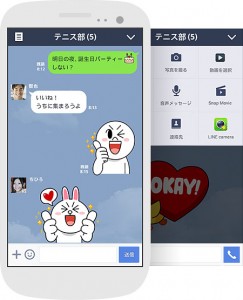
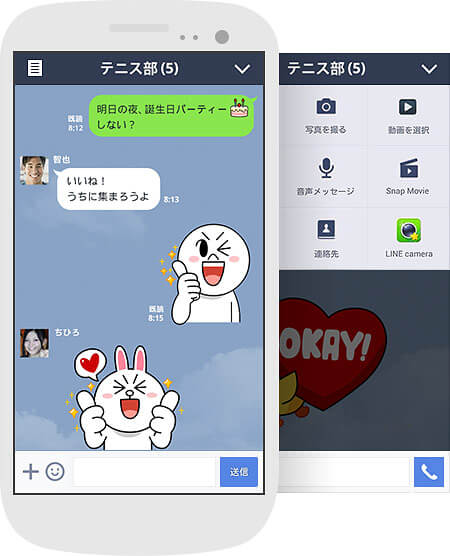
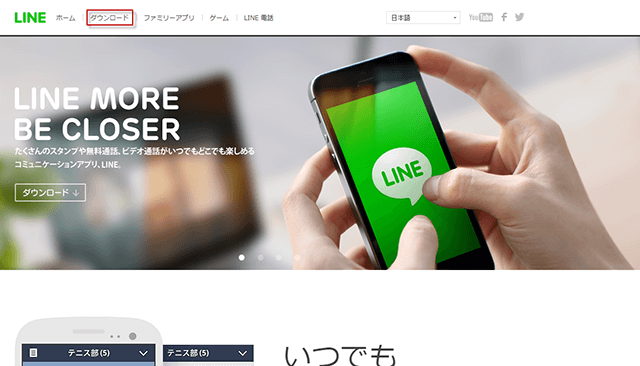
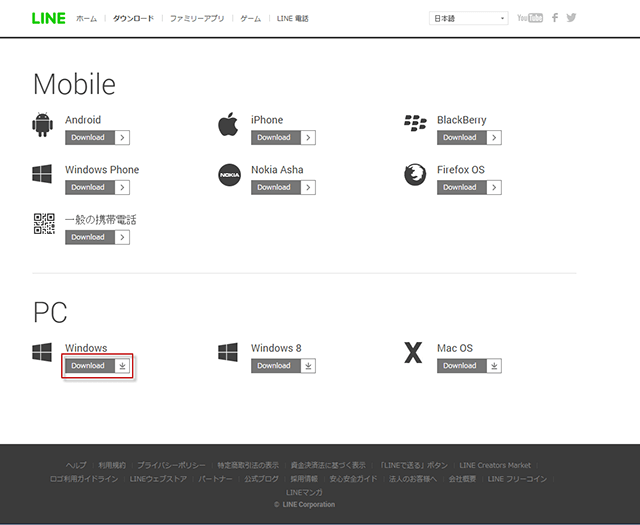
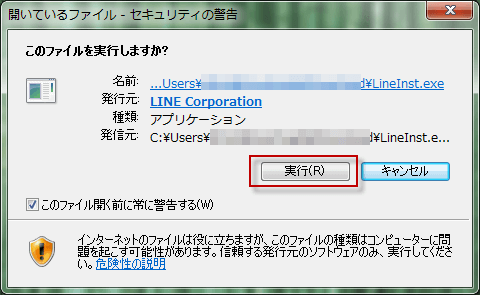
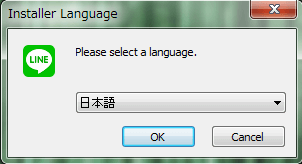

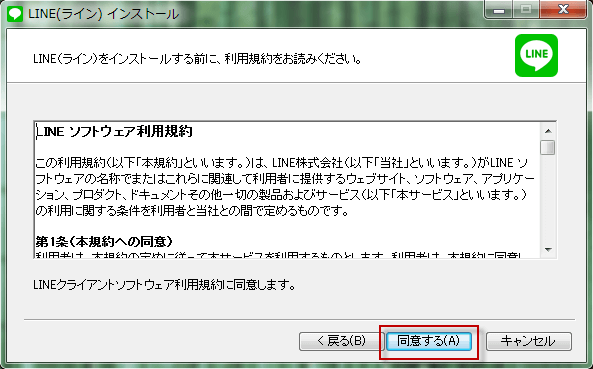
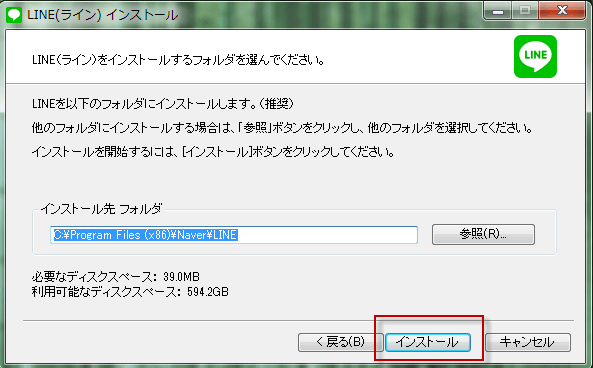
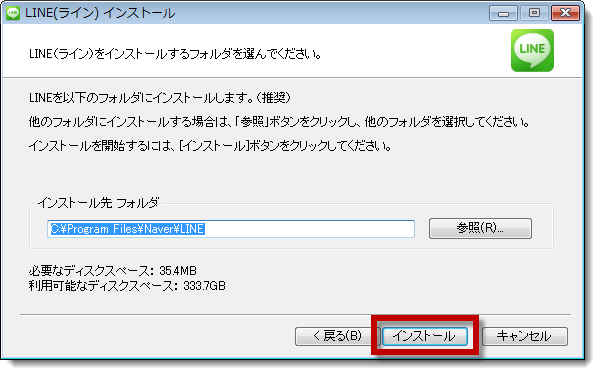
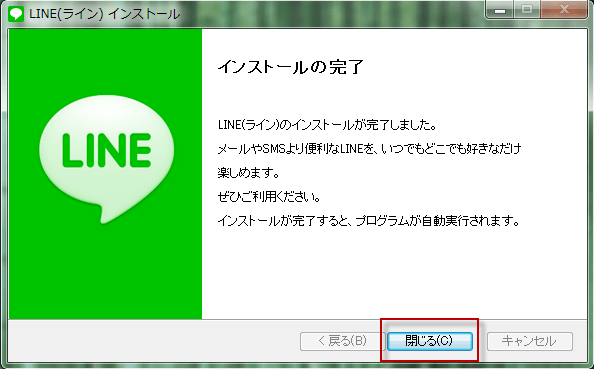
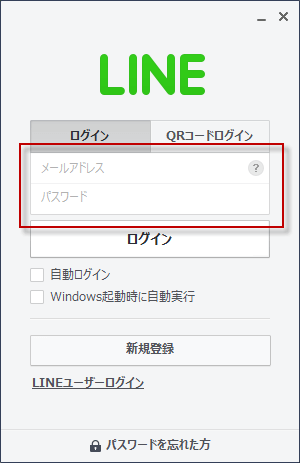
-3.jpg)




